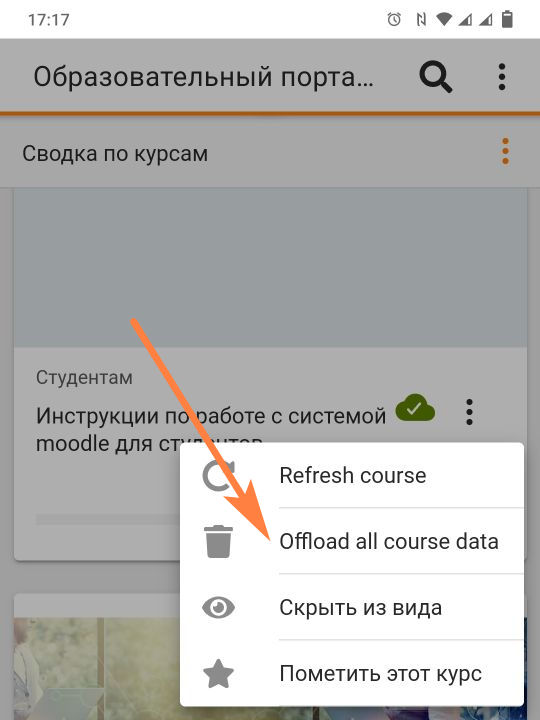Офлайн доступ к курсу
Находясь в сельской местности могут возникнуть сложности с доступом к учебным материалам.
Мобильное приложение moodle позволяет загрузить курс в ваше устройство находясь в месте наличия интернет соединения, а позже работать с этим курсам находясь в месте, где интернет соединение отсутствует или связь не стабильна.
Ограничения
- На одно устройство можно загрузить не более двух курсов
- Доступные элементы при офлайн доступе:
- Лекция
Внимание! Возможность прохождения лекции в офлайн режиме необходимо согласовывать с преподавателем)
(для преподавателя: в настройках лекции включить: Доступность\ Разрешить прохождение лекции в автономном режиме с помощью мобильного приложения) - Задание
Внимание! Отправленные текстовые задания нельзя редактировать в офлайн-режиме - Тест
Внимание! Возможность прохождения теста в офлайн режиме необходимо согласовывать с преподавателем
(для преподавателя: в настройках теста включить "Дополнительные ограничения на попытки\ Разрешить тест в автономном режиме с использованием мобильного приложения", при этом ограничение по времени должно быть отключено) - Прикрепленные файлы (.docx, .pdf, jpg) загружаются для работы в офлайн
- Лекция
- Не доступные элементы в офлайн
- Элементы использующие внешние ссылки: URL, YouTube, чат, обмен сообщениями, нестандартные плагины(Google Drive) будут не доступны
- Файлы прикрепленные из облака в виде ссылки - будут не доступны
Подробнее в разделе: Moodle app offline features
Загрузка
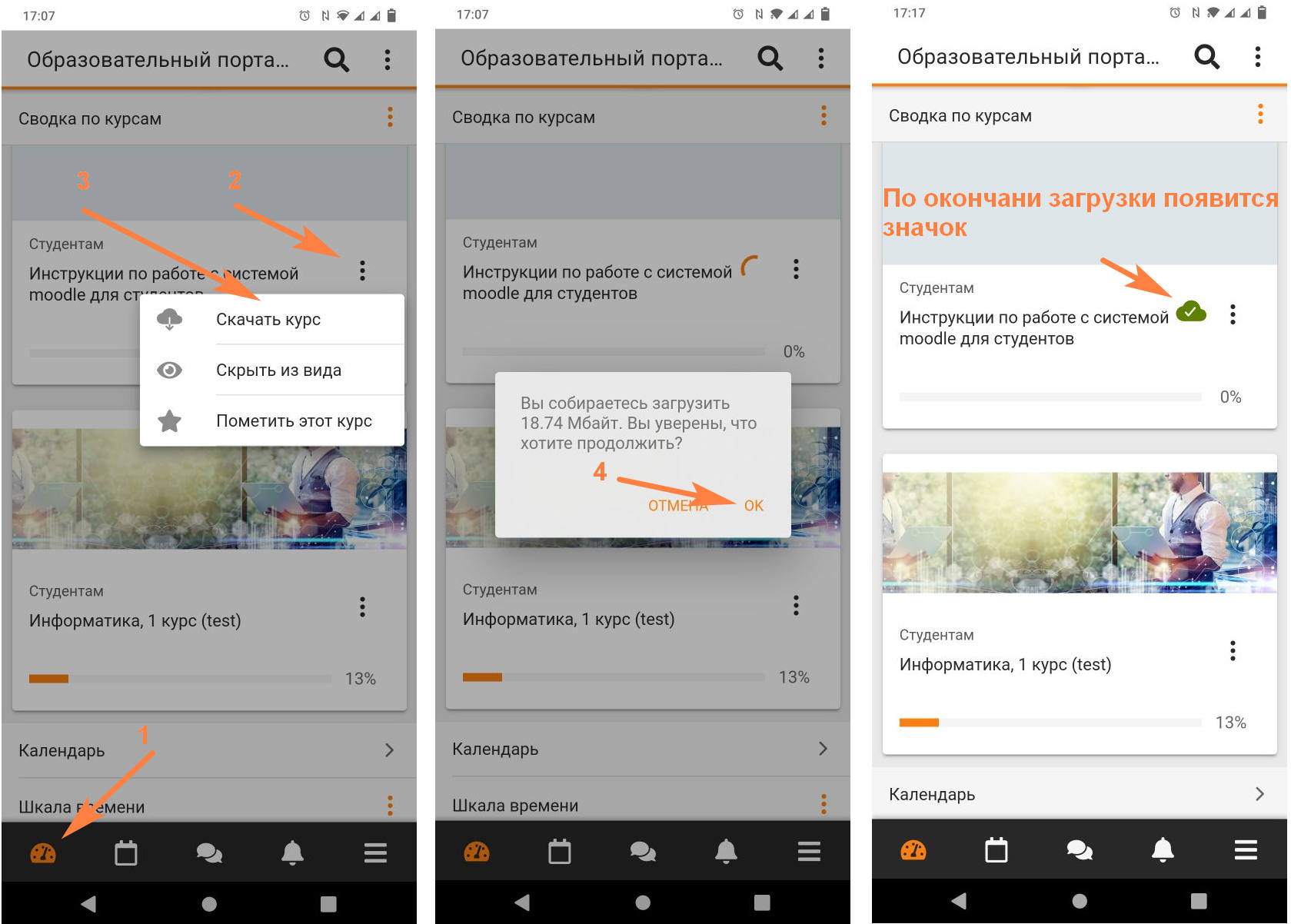
Обновление загруженного курса
Для ручного обновления загруженного курса открываем то же меню, для загруженного курса выбираем появившийся дополнительный пункт меню "Refresh course"
Вот что это значит:
- Если вы в курсе прошли тест, ответили на задание, написали комментарий, и др., то в месте наличия интернета эта информация загрузится на сайт
- С другой стороны, если преподаватель добавил какое либо задание в курс или добавил какой либо другой элемент, внес изменение в курс, то это информация обновится в вашем офлайн курсе
Удаление
После того как вы получили доступ к двум курсам, а позже вам понадобился доступ к другим курсам, в этом случае вам нужно удалить доступ к предыдущему курсу(ам), после чего появится возможность загрузить другие курсы
Открываем меню управления курсом в "сводке по курсам" выбираем "offload all curse data". Для удаления курса с вашего устройства требуется доступ в интернет.